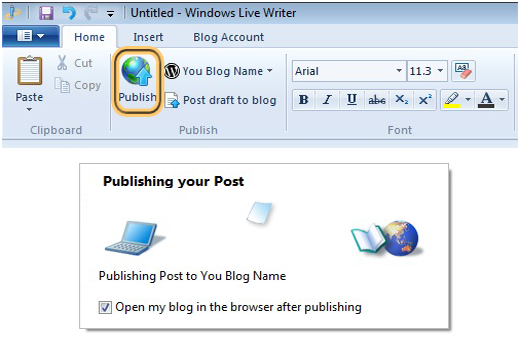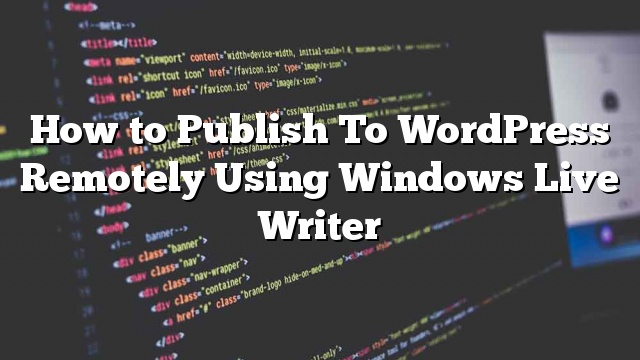Ini adalah posting tamu oleh Syed Faizan Ali
Windows live writer adalah alat serbaguna yang memungkinkan Anda mempublikasikan posting ke blog WordPress Anda langsung dari desktop Anda. Ini berarti Anda tidak perlu masuk ke panel admin WordPress Anda untuk memperbarui blog Anda sama sekali. Dalam tutorial ini, saya akan menunjukkan cara mengaktifkan desktop publishing untuk blog WordPress Anda menggunakan Windows Live Writer.
Cara mensetup Windows Live Writer di WordPress
Langkah 1: Untuk mempublikasikan posting Anda di Blog WordPress melalui Windows Live Writer Anda harus mengaktifkan antarmuka penerbitan Penerbitan Atom dan XML-RPC
- Buka Panel Admin WordPress »Setting» Menulis
- Aktifkan Atom Publishing Protocol dan XML-RPC
- Simpan perubahan Anda
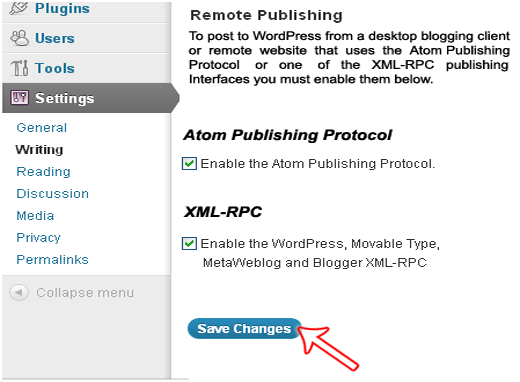
Langkah 2: Sekarang download Windows Live Writer dari Microsoft Corporation dan menginstalnya. Ini mungkin memakan waktu beberapa menit tergantung pada koneksi internet Anda.
Langkah 3: Untuk memulai membuka pengarang Windows Live, dan Anda akan dapat melihat notifikasi. Anda dapat menghindari pemberitahuan dan pindah ke langkah berikutnya dengan menekan tombol “next”.
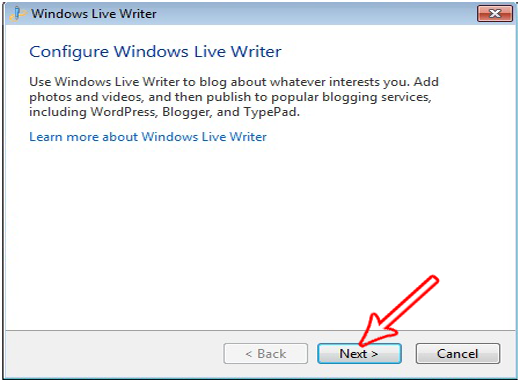
Langkah 4: Sekarang Anda harus memilih platform blogging Anda yang seharusnya WordPress. Anda bahkan dapat meng-host beberapa blog di Windows Live Writer setelah Anda menyelesaikan konfigurasi.
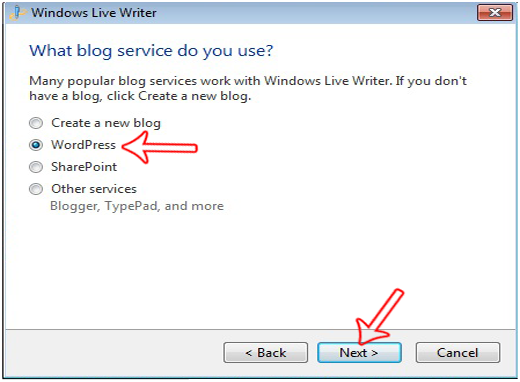
Langkah 5: Sekarang masukkan URL blog WordPress Anda beserta username dan password adminnya. Ini akan memverifikasi apakah Anda pemilik atau tidak. Setelah menekan tombol WLW berikutnya akan mencoba untuk terhubung dengan blog anda.
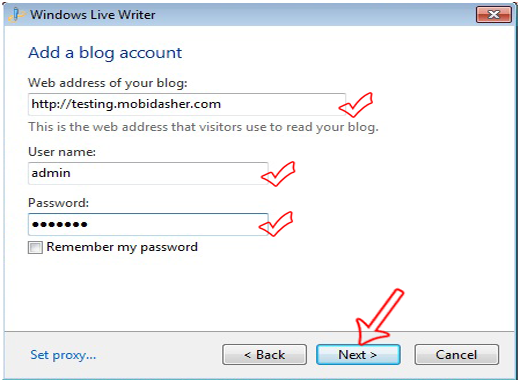
Langkah 6: Tuliskan nama blog anda. Ini tidak akan mengubah atau mengganti nama judul sebenarnya blog Anda. Ini hanya akan bertindak sebagai nama panggilan blog Anda untuk Windows Live Writer.
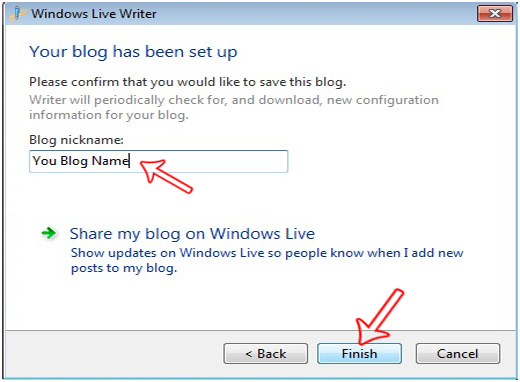
Langkah 7: Sekarang Anda bisa langsung mempublikasikan posting Anda dari desktop Anda bahkan tanpa membuka browser Anda.
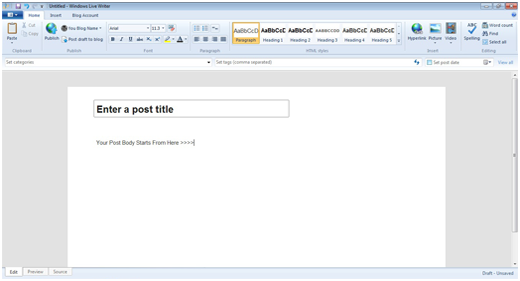
Masalah umum saat menggunakan Windows Live Writer
Ini adalah beberapa masalah yang paling umum dihadapi oleh blogger WordPress saat mereka menggunakan Windows Live Writer saat mencoba mengunggah gambar, membuat draf posting baru, menerbitkan posting, atau sekadar mengedit posting yang ada.
- Masalah Saat Mengunggah Gambar: Saat Anda mencoba mengunggah gambar dengan Windows Live Writer, Anda mungkin mengalami pesan kesalahan yang mengganggu, “Gambar berikut tidak dapat dipublikasikan karena weblog tidak mendukung penerbitan gambar”. Hal ini biasanya terjadi bila Anda belum mengkonfigurasi server FTP Anda untuk hosting gambar eksternal.
Larutan: Untuk mengatasi masalah ini Anda perlu mengurangi ukuran file gambar Anda. Anda dapat mempertimbangkan untuk menggunakan ekstensi gambar yang memberikan kualitas foto yang cukup namun kurang mengambil ruang disk. Anda juga dapat mengunggah gambar langsung dengan uploader media WordPress Anda dan kemudian cukup menghubungkan gambar-gambar tersebut di Live Writer.
- Masalah Kecepatan: Windows Live Writer membeku tiba-tiba tanpa alasan apapun, atau sedang menyerap banyak memori komputer Anda.
Larutan: Sebagian besar waktu WLW (Windows Live Writer) memeriksa pembaruan perangkat lunak yang mungkin jadi penyebabnya membeku dan memakan banyak memori CPU Anda. Untuk mengatasi masalah ini:
- Pergi ke Start Menu >> Run >> Kemudian ketik services.msc
- Sekarang Pilih “Windows Live Setup Service” dan kemudian tekan “Stop”.
- Masalah Saat Mengkonfigurasi Blog Baru: Saat Anda mencoba menambahkan blog WordPress baru ke Windows Live Writer Anda bisa menghadapi pesan kesalahan bahwa “Windows Live Writer tidak dapat mendeteksi blog Anda: server tidak merespons”.
Larutan: Tambahkan kode berikut di file .htaccess dari direktori Blog WordPress Anda:
SecFilterInheritance Off - Kesalahan dengan Deteksi Template: Penulis Windows Live tidak dapat mendownload tema WordPress kustom Anda untuk pratinjau langsung.
Larutan: Anda perlu memastikan bahwa cuplikan berikut ada dalam tema WordPress Anda (Anda dapat mencari kode ini di antara
tag)
Pertanyaan yang Sering Diajukan Mengenai Windows Live Writer
Bagaimana cara menambahkan blog baru ke Windows Live Writer?
Menjawab: Di bagian atas bilah alat WLW Anda, Anda akan dapat melihat nama panggilan blog Anda sebelumnya. Dengan menekannya sebuah dropdown baru akan dibuka. Cukup pilih “Add a Blog Account” dan ikuti instruksi yang sama seperti di atas.
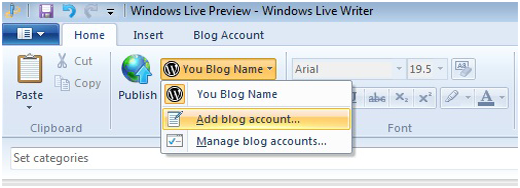
Bagaimana cara menjadwalkan posting di Windows Live Writer?
Menjawab: Di sisi kanan layar Anda di WLW Anda akan dapat melihat sebuah bar yang menunjukkan tanggalnya. Cukup klik dan pilih waktu yang tepat sebelum menyimpan postingan anda.
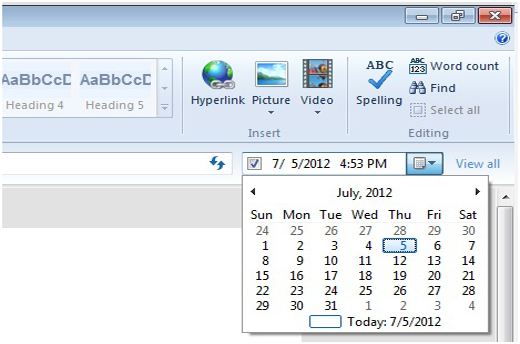
Cara Publikasikan Tulisan Dengan Windows Live Writer:
Menjawab: Penerbitan posting baru dengan WLW sangatlah mudah. Di bagian atas toolbar Anda akan melihat tombol “publish”. Setelah menekannya dan Anda akan diminta memberikan rincian login admin. Dalam beberapa detik posting Anda akan dipublikasikan.